Una de las ventajas de configurar un servidor de correo es la de tener un buzón “catch all” – atrapa todo -.
Este buzón recibe los correos cuyo destinatario es cualquier buzón de correo que no tenga una dirección registrada en el servidor.
Por ejemplo: Si utilizamos el dominio “example.com” y tenemos únicamente registrado el buzón “[email protected]” el buzón atrapa todo puede recibir correos de otras cuentas como: “[email protected]” o “[email protected]”.
Esto nos puede ser útil si estamos desarrollando o probando una aplicación en la cual utilizamos varias cuentas – para evaluar distintos roles – y no queremos desorganizar el buzón de correo que utilizamos normalmente.
Para crear este tipo de buzones en postfixadmin el proceso es el siguiente *.
* En las capturas de pantalla omití la visualización del dominio, buzones y / o alias – esa es la razón por la cual los renglones y opciones se encuentran en blanco – .
1. Iniciamos sesión en postfix admin. En el menú superior seleccionamos “Domain List > Domain List”. Al hacer esto visualizamos los dominios que tenemos registrados. Aquí le damos clic al dominio en el cual queremos crear un buzón “atrapa todo”.

2. Lo anterior nos lleva a la sección en la cuál se configuran las cuentas – alias, buzones y alias de dominio – para el dominio seleccionado.

3. Damos clic en el botón “Add Mailbox” para crear un buzón “atrapa todo”. Este buzón es el que vamos a utilizar para iniciar sesión y consultar los correos.

4. Llenamos el formulario para crear el buzón.
| Username | Nombre de usuario. El texto que está antes de @ en el correo electrónico. |
| select | El dominio en el cual queremos crear el buzón. |
| Password | Contraseña para el buzón. |
| Password (again) | Confirmación de la contraseña. |
| Name | Nombre del usuario de la cuenta de correo. |
| Quota | Almacenamiento para la cuenta. |
| Active | Establece si la cuenta está activa (para enviar / recibir correo). |
| Send Welcome mail | Al crear la cuenta con esta opción seleccionada se envía un correo de bienvenida a ese buzón. |
| Other email | Otra dirección de correo para recuperar el acceso al buzón si al usuario se le olvida la contraseña. |
Una vez que llenamos el formulario presionamos el botón “Add Mailbox” para crear el buzón.
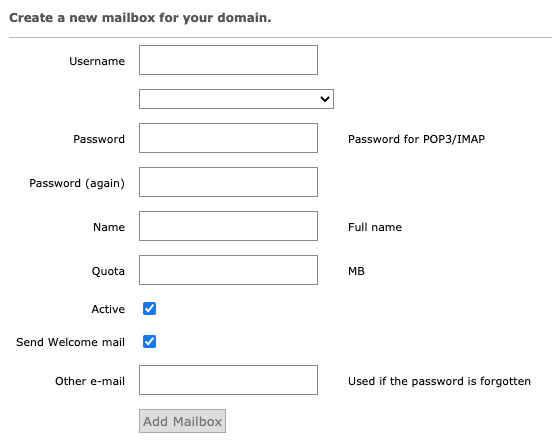
5. Nuevamente en la sección para configurar cuentas para el dominio, presionamos el botón “Add Alias”.
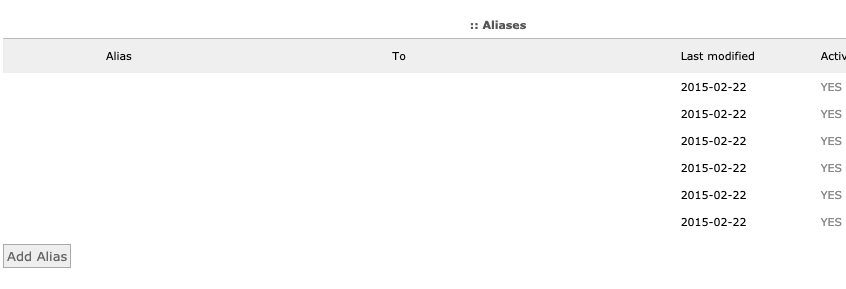
6. Llenamos el formulario para crear el alias.
Aquí lo importante es utilizar * – asterisco / estrella – como valor del campo “Alias”.
El valor en el cuadro de selección – select box / <select></select> – tiene que ser el dominio en el cual estamos creando el alias.
El valor en el campo “To” es el buzón que creamos anteriormente. Es posible utilizar varios buzones de correo pero en este caso nos interesa redireccionar los correos sólo a un buzón.
Una vez que llenamos el formulario presionamos el botón “Add Alias” para crear el alias.
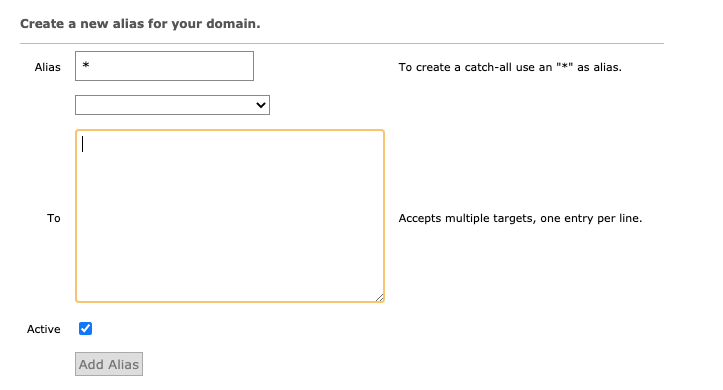
Los buzones que están definidos previamente van a seguir funcionando normalmente. En el ejemplo de la parte superior, los correos que lleguen al buzón “[email protected]” van a seguir llegando a esa cuenta. Los correos que lleguen a otra dirección como: “[email protected]” se van a poder consultar desde el buzón atrapa todo.
Si terminaste de hacer tus pruebas lo más recomendable es eliminar tanto el alias como el buzón – mailbox – de postfix admin.
Al final del renglón – tanto del alias como del buzón – está un enlace del que al presionarlo va a eliminar el alias y / o el buzón respectivamente.
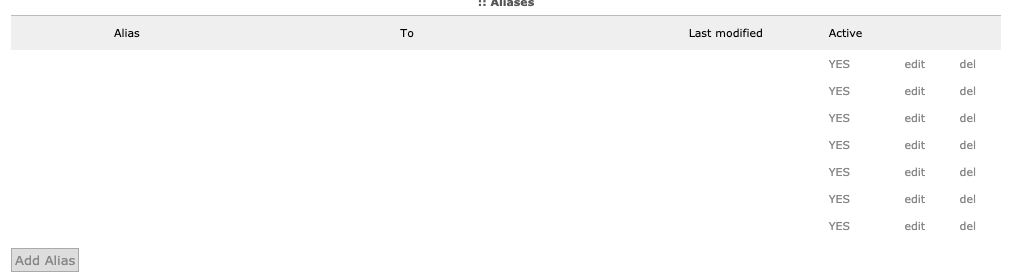

Obviamente el uso de estos buzones para probar aplicaciones sólo es un ejemplo, tal vez te sirva tener distintos buzones que se pueden consultar utilizando una cuenta para organizarte.